win10分辨率怎么调电脑调节方法详解
装机吧 2021年04月13日 16:10:00

win10系统在操作上跟之前的win7等系统会有些区别,因此刚升级win10系统的小伙伴可能不是很熟悉win10的一些设置,比如说有网友不清楚win10分辨率怎么调电脑?下面小编就教下大家调节win10分辨率的方法。
具体的步骤如下:
1、首先鼠标点击开始菜单,选择设置打开。

2、在设置窗口,选择系统打开。
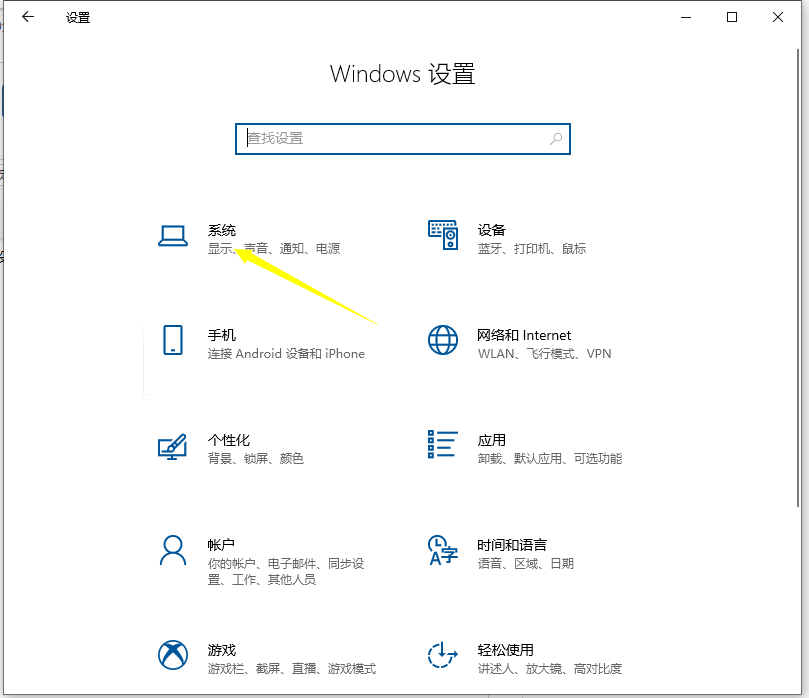
3、然后就可以在右侧选择分辨率进行调整。(没有直接显示的小伙伴,可以进高级显示设置中找到)
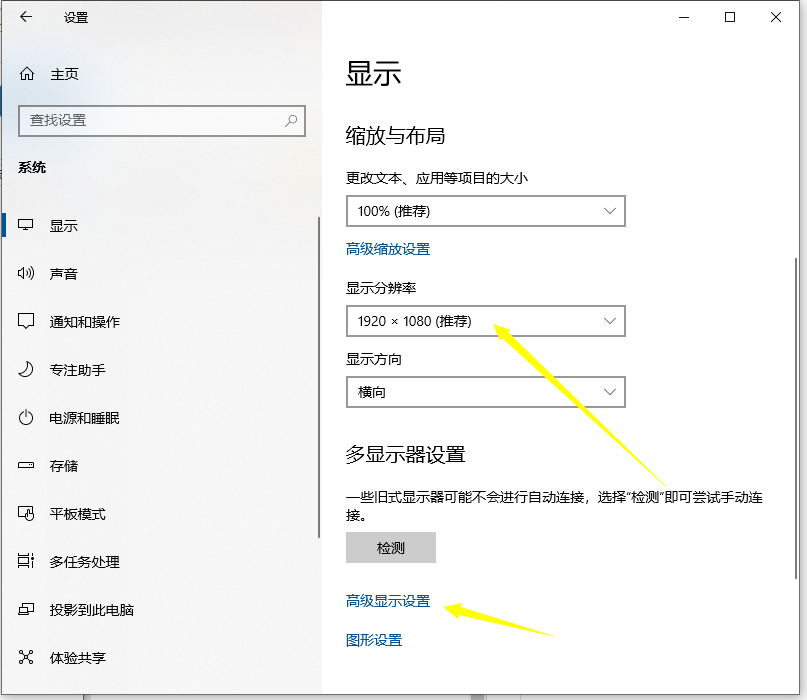
4、选择分辨率最后应用完后,电脑会黑屏一下,然后会显示你调整的分辨率屏幕,如果你觉得还不错就”保留更改“,觉得不好的就还原,重新调整一下适宜的分辨率。
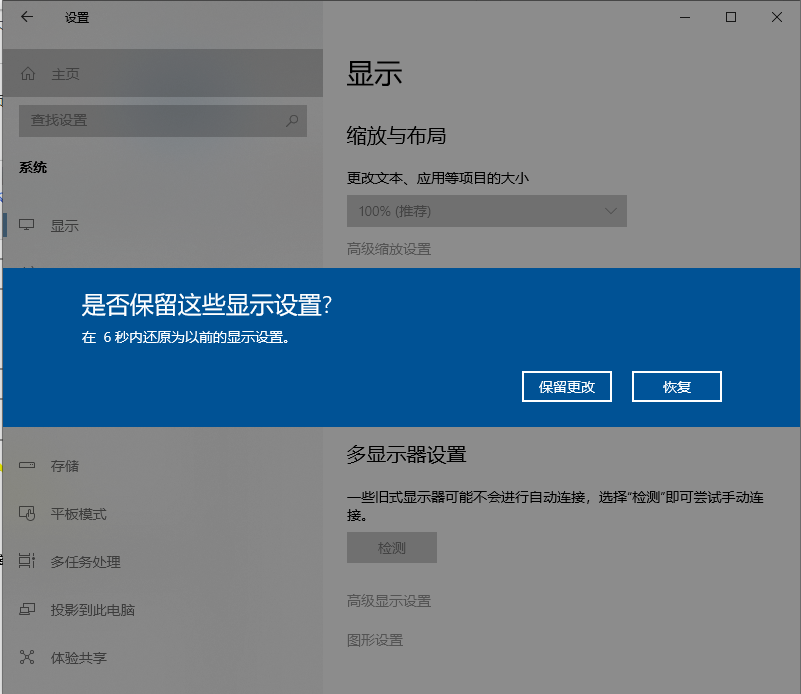
以上便是调节win10分辨率,希望能帮到大家。
喜欢22





